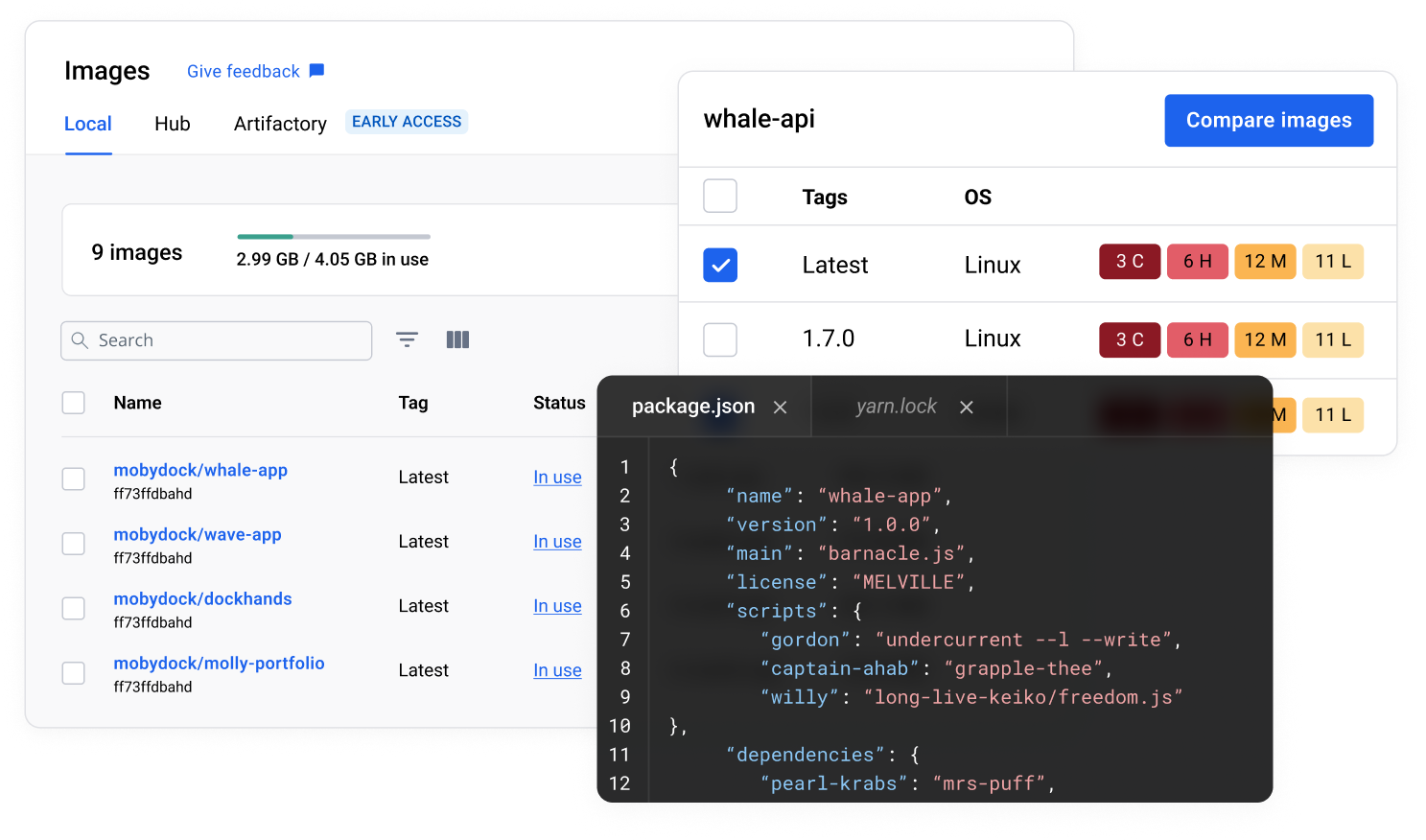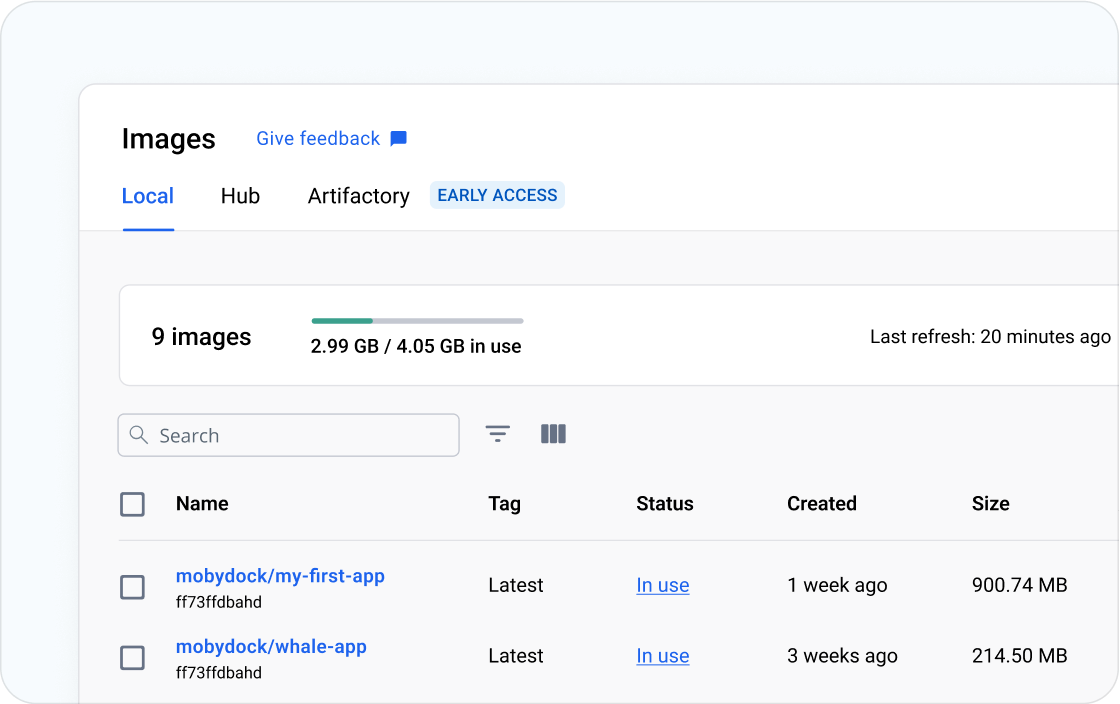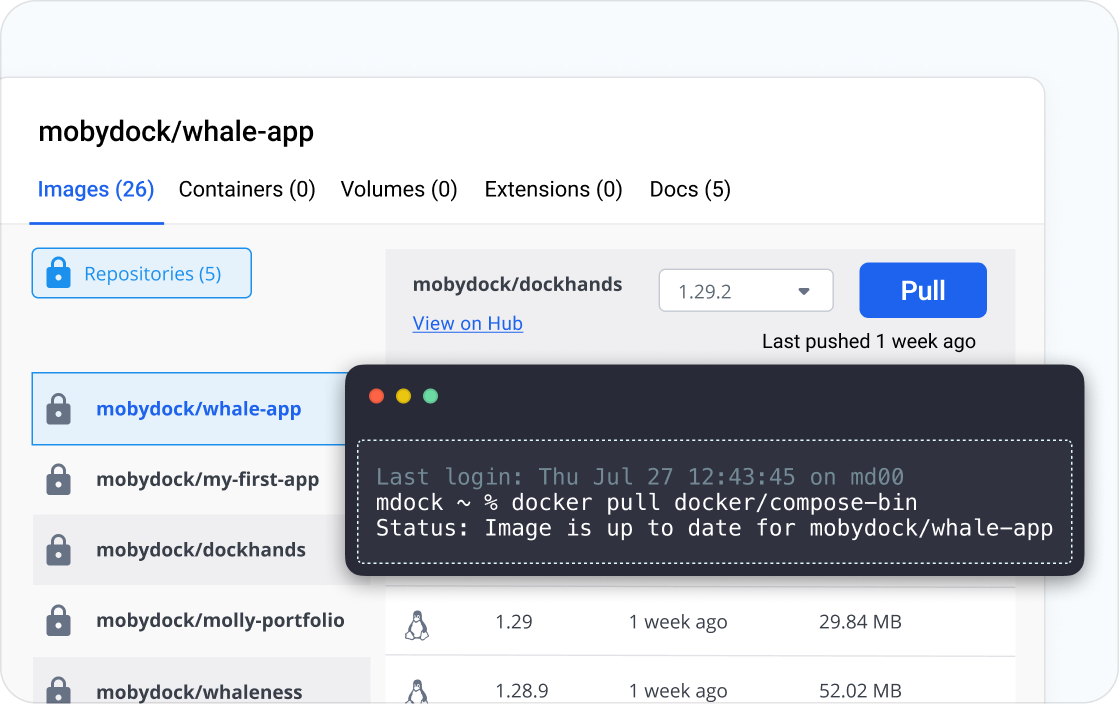Docker. Зачем и как
Есть множество прекрасных публикаций для тех, кто уже пользуется docker-ом. Есть хорошие статьи для тех, кто хочет этому научиться. Я пишу для тех, кто не только не знает, что такое docker, но и не уверен стоит ли ему это знать.
Я сознательно опускаю некоторые технические подробности, а кое где допускаю упрощения. Если вы увидите, что docker – то, что вам нужно, вы легко найдете более полную и точную информацию в других статьях.
Начну я с описания нескольких типичных проблем.
Проблемы
Первая проблема — как передать продукт клиенту.
Предположим у вас есть серверный проект, который вы закончили и теперь его необходимо передать пользователю. Вы готовите много разных файликов, скриптов и пишите инструкцию по установке. А потом тратите уйму времени на решения проблем клиента вроде: «у меня ничего не работает», «ваш скрипт упал на середине — что теперь делать», «я перепутал порядок шагов в инструкции и теперь не могу идти дальше» и т. п.
Всё усугубляется если продукт тиражируемый и вместо одного клиента у вас сотни или тысячи покупателей. И становится еще сложнее, если вспомнить о необходимости установки новых версий продукта.
Вторая проблема — тиражируемость. Пусть вам нужно поднять 5 (или 50) почти одинаковых серверов. Делать это вручную долго, дорого и подвержено ошибкам.
Наконец, третья проблема — переиспользуемость. Предположим у вас есть отдел, который делает браузерные игры. Предположим, что их у вас уже несколько. И все они используют один и тот же технологический стэк (например — java-tomcat-nginx-postgre). Но при этом, чтобы поставить новую игру вы вынуждены заново подготавливать на новом сервере почти одинаковую конфигурацию. Вы не можете просто так взять и сказать — «хочу сервер, как в игре странники но только с другим веб архивом»
Обычные решения
Как обычно решаются эти проблемы.
Установочный скрипт
Первый подход я уже упомянул — вы можете написать скрипт, который установит всё, что вам нужно и запускать его на всех нужных серверах. ( Скрипт может быть как простым sh файлом, так и чем-то сложным, созданным с использованием специальных инструментов).
Недостатки этого подхода — хрупкость и неустойчивость к ошибкам. Как бы хорошо не был написан скрипт, рано или поздно на какой-то машине он упадёт. И после этого падения машина фактически окажется «испорченной» — просто так «откатить» те действия, которые скрипт успел выполнить, у вашего клиента не получится.
Облачные сервисы
Второй подход — использование облачных сервисов. Вы вручную устанавливаете на виртуальный сервер всё, что вам нужно. Затем делаете его image. И далее клонируете его столько раз, сколько вам надо.
Недостатка здесь два. Во-первых, vendor-lock-in. Вы не можете запускать свое решение вне выбранного облака, что не всегда удобно и может привести к потерям несогласных с этим выбором клиентов. Во-вторых, облака медленны. Виртуальные (и даже «bare-metal») сервера предоставляемые облаками на сегодняшний день сильно уступают по производительности dedicated серверам.
Виртуальные машины
Третий подход — использование виртуальных машин. Здесь тоже есть недостатки:
Размер — не всегда удобно качать образ виртуальной машины, который может быть довольно большим. При этом, любое изменение внутри образа виртуальной машины требует скачать весь образ заново.
Сложное управление совместным использованием серверных ресурсов — не все виртуальные машины вообще поддерживают совместное использование памяти или CPU. Те что поддерживают, требуют тонкой настройки.
Подход докера — контейнеризация
И вот тут появляется docker, в котором
- есть контролируемая среда (как в виртуальных машинах)
- есть эффективное управление серверными ресурсами
- и нет vendor lock-in
Как работает docker
Создание образа
Сначала создается docker image (или образ). Он создается при помощи скрипта, который вы для этого пишете.
Образы наследуются и, обычно, для создания своего первого образа мы берём готовый образ и наследуемся от него.
Чаще всего мы берем образ в котором содержится та или иная версия linux. Скрипт тогда начинается как-то так:
FROM ubuntu:16.04Далее при помощи директивы RUN мы можем исполнять любые команды, которые поддерживает этот линукс.
Например RUN apt-get install -y mc установит в наш образ midnight commander.
Кроме этого, мы можем копировать в наш образ любые локальные файлы при помощи директивы COPY.
COPY mzoo.war /opt/tomcat/webapps/ROOT.warДокер поддерживает гораздо больше различных директив. Например, директива USER roman говорит докеру что все следующие директивы нужно выполнять из под пользователя roman. А директива ENTRYPOINT [“/opt/tomcat/catalina.sh”] задает исполняемый файл, который будет запускаться при старте.
Я не буду перечислять все остальные директивы — в этом нет смысла. Здесь главное — принцип: вы создаёте вот такой скрипт, называете его Dockerfile и запускаете команду docker build, docker выполняет скрипт и создает image.
Если в процессе возникают какие-то ошибки, докер о них сообщает и вы их исправляете. То есть исправление скрипта происходит на этапе создания image. На этапе установки скрипт уже не используется.
Создание контейнера
Когда у вас уже есть docker image вы можете создать из него контейнер на любом физическом сервере, где установлен докер. Если image – это тиражируемый образ некоторой «машины», то container это уже сама «машина», которую можно запускать и останавливать.
Важный момент — при создании контейнера из image, его можно параметризовать. Вы можете передавать докеру переменные окружения, которые он использует при создании контейнера из image. Так вы сможете создавать немного разные машины из одного образа. Например, передать образу web-сервера его доменное имя.
Хорошей практикой в докере считается «упаковка» в один контейнер ровно одного постоянно работающего серверного процесса. Как я уже упоминал, этот процесс работает на уровне физического сервера и честно регулируется установленной там операционной системой. Поэтому, в отличие от виртуальных машин, контейнеры докера не требуют специального управления памятью и процессорами. Использование ресурсов становится простым и эффективным.
Union filesystem
Ок — память и процессор используется эффективно. А как насчёт файловой системы? Ведь если у каждого контейнера докера своя собственная копия операционной системы, то мы получим ту же проблему, что и с виртуальными машинами — тяжеловесные образы, которые содержат одно и тоже.
На самом деле в докере это не так. Если вы используете 100500 контейнеров, основанных на одном и том же образе операционной системы, то файлы этой системы будут скачаны докером ровно один раз. Это достигается за счёт использования докером union file system.
Union file system состоит из слоёв (layers). Слои как бы наложены друг на друга. Некоторые слои защищены от записи. Например, все наши контейнеры используют общие защищенные от записи слои, в которых находятся неизменяемые файлы операционной системы.
Для изменяемых файлов каждый из контейнеров будет иметь собственный слой. Естественно, докер использует такой подход не только для операционной системы, но и для любых общих частей контейнеров, которые были созданы на основе общих «предков» их образов.
Container registry
Получается, что docker image состоит из слоёв. И хорошо было бы уметь скачивать на наш сервер только те слои, которых на нём пока нет. Иначе для установки 100 контейнеров, основанных на Ubuntu мы скачаем Ubuntu внутри их образов 100 раз. Зачем?
Хорошая новость в том, что докер решает эту проблему. Докер предоставляет специальный сервис, называемый docker registry. Docker registry предназначен для хранения и дистрибуции готовых образов. Собрав новый образ (или новую версию образа) вы можете закачать его в docker registry. Соответственно, потом его можно скачать оттуда на любой сервер. Главная фишка здесь в том, что физически качаться будут только те слои, которые нужны.
Например, если вы создали новую версию образа, в котором поменяли несколько файлов, то в registry будут отправлены только слои, содержащие эти файлы.
Аналогично, если сервер качает из registry какой-то образ, скачаны будут только слои, отсутствующие на сервере.
Docker registry существует и как общедоступный сервис и как open source проект, доступный для скачивания и установки на собственной инфрастуктуре.
Использование контейнеров
Созданные контейнеры можно запускать, останавливать, проверять их статус и т д. При создании контейнера можно дополнительно передать докеру некоторые параметры. Например, попросить докер автоматически рестартовать контейнер, если тот упадёт.
Взаимодействие между контейнерами
Если контейнеров на сервере несколько, управлять ими вручную становится проблематично. Для этого есть технология docker compose. Она существует поверх докера и просто позволяет управлять контейнерами на основе единого конфигурационного файла, в котором описаны контейнеры, их параметры и их взаимосвязи (например контейнер A имеет право соединяться с портом 5432 контейнера B)
Выводы
Таким образом докер очень хорошо подходит для решения перечисленных выше задач:
- удобная передача серверного проекта клиенту
- обеспечение тиражируемости серверов
- обеспечение переиспользуемости ранее созданных серверных конфигураций
Docker overview
Docker is an open platform for developing, shipping, and running applications. Docker enables you to separate your applications from your infrastructure so you can deliver software quickly. With Docker, you can manage your infrastructure in the same ways you manage your applications. By taking advantage of Docker’s methodologies for shipping, testing, and deploying code, you can significantly reduce the delay between writing code and running it in production.
The Docker platform
Docker provides the ability to package and run an application in a loosely isolated environment called a container. The isolation and security lets you to run many containers simultaneously on a given host. Containers are lightweight and contain everything needed to run the application, so you don’t need to rely on what’s installed on the host. You can share containers while you work, and be sure that everyone you share with gets the same container that works in the same way.
Docker provides tooling and a platform to manage the lifecycle of your containers:
- Develop your application and its supporting components using containers.
- The container becomes the unit for distributing and testing your application.
- When you’re ready, deploy your application into your production environment, as a container or an orchestrated service. This works the same whether your production environment is a local data center, a cloud provider, or a hybrid of the two.
What can I use Docker for?
Fast, consistent delivery of your applications
Docker streamlines the development lifecycle by allowing developers to work in standardized environments using local containers which provide your applications and services. Containers are great for continuous integration and continuous delivery (CI/CD) workflows.
Consider the following example scenario:
- Your developers write code locally and share their work with their colleagues using Docker containers.
- They use Docker to push their applications into a test environment and run automated and manual tests.
- When developers find bugs, they can fix them in the development environment and redeploy them to the test environment for testing and validation.
- When testing is complete, getting the fix to the customer is as simple as pushing the updated image to the production environment.
Responsive deployment and scaling
Docker’s container-based platform allows for highly portable workloads. Docker containers can run on a developer’s local laptop, on physical or virtual machines in a data center, on cloud providers, or in a mixture of environments.
Docker’s portability and lightweight nature also make it easy to dynamically manage workloads, scaling up or tearing down applications and services as business needs dictate, in near real time.
Running more workloads on the same hardware
Docker is lightweight and fast. It provides a viable, cost-effective alternative to hypervisor-based virtual machines, so you can use more of your server capacity to achieve your business goals. Docker is perfect for high density environments and for small and medium deployments where you need to do more with fewer resources.
Docker architecture
Docker uses a client-server architecture. The Docker client talks to the Docker daemon, which does the heavy lifting of building, running, and distributing your Docker containers. The Docker client and daemon can run on the same system, or you can connect a Docker client to a remote Docker daemon. The Docker client and daemon communicate using a REST API, over UNIX sockets or a network interface. Another Docker client is Docker Compose, that lets you work with applications consisting of a set of containers.
close
The Docker daemon
The Docker daemon ( dockerd ) listens for Docker API requests and manages Docker objects such as images, containers, networks, and volumes. A daemon can also communicate with other daemons to manage Docker services.
The Docker client
The Docker client ( docker ) is the primary way that many Docker users interact with Docker. When you use commands such as docker run , the client sends these commands to dockerd , which carries them out. The docker command uses the Docker API. The Docker client can communicate with more than one daemon.
Docker Desktop
Docker Desktop is an easy-to-install application for your Mac, Windows or Linux environment that enables you to build and share containerized applications and microservices. Docker Desktop includes the Docker daemon ( dockerd ), the Docker client ( docker ), Docker Compose, Docker Content Trust, Kubernetes, and Credential Helper. For more information, see Docker Desktop.
Docker registries
A Docker registry stores Docker images. Docker Hub is a public registry that anyone can use, and Docker looks for images on Docker Hub by default. You can even run your own private registry.
When you use the docker pull or docker run commands, Docker pulls the required images from your configured registry. When you use the docker push command, Docker pushes your image to your configured registry.
Docker objects
When you use Docker, you are creating and using images, containers, networks, volumes, plugins, and other objects. This section is a brief overview of some of those objects.
Images
An image is a read-only template with instructions for creating a Docker container. Often, an image is based on another image, with some additional customization. For example, you may build an image which is based on the ubuntu image, but installs the Apache web server and your application, as well as the configuration details needed to make your application run.
You might create your own images or you might only use those created by others and published in a registry. To build your own image, you create a Dockerfile with a simple syntax for defining the steps needed to create the image and run it. Each instruction in a Dockerfile creates a layer in the image. When you change the Dockerfile and rebuild the image, only those layers which have changed are rebuilt. This is part of what makes images so lightweight, small, and fast, when compared to other virtualization technologies.
Containers
A container is a runnable instance of an image. You can create, start, stop, move, or delete a container using the Docker API or CLI. You can connect a container to one or more networks, attach storage to it, or even create a new image based on its current state.
By default, a container is relatively well isolated from other containers and its host machine. You can control how isolated a container’s network, storage, or other underlying subsystems are from other containers or from the host machine.
A container is defined by its image as well as any configuration options you provide to it when you create or start it. When a container is removed, any changes to its state that aren’t stored in persistent storage disappear.
Example docker run command
The following command runs an ubuntu container, attaches interactively to your local command-line session, and runs /bin/bash .
content_copy
When you run this command, the following happens (assuming you are using the default registry configuration):
- If you don’t have the ubuntu image locally, Docker pulls it from your configured registry, as though you had run docker pull ubuntu manually.
- Docker creates a new container, as though you had run a docker container create command manually.
- Docker allocates a read-write filesystem to the container, as its final layer. This allows a running container to create or modify files and directories in its local filesystem.
- Docker creates a network interface to connect the container to the default network, since you didn’t specify any networking options. This includes assigning an IP address to the container. By default, containers can connect to external networks using the host machine’s network connection.
- Docker starts the container and executes /bin/bash . Because the container is running interactively and attached to your terminal (due to the -i and -t flags), you can provide input using your keyboard while Docker logs the output to your terminal.
- When you run exit to terminate the /bin/bash command, the container stops but isn’t removed. You can start it again or remove it.
The underlying technology
Docker is written in the Go programming language open_in_new and takes advantage of several features of the Linux kernel to deliver its functionality. Docker uses a technology called namespaces to provide the isolated workspace called the container. When you run a container, Docker creates a set of namespaces for that container.
These namespaces provide a layer of isolation. Each aspect of a container runs in a separate namespace and its access is limited to that namespace.
Next steps
- Install Docker
- Get started with Docker
Develop faster.
Run anywhere.
Docker provides a suite of development tools, services, trusted content, and automations, used individually or together, to accelerate the delivery of secure applications.
20M+
monthly developers
20B+
monthly image pulls
How Docker works
Accelerate how you build, share, and run applications
Docker helps developers build, share, and run applications anywhere — without tedious environment configuration or management.
Build
Spin up new environments quickly
Develop your own unique applications with Docker images and create multiple containers using Docker Compose.
Integrate with your existing tools
Docker works with all development tools such as VS Code, CircleCI, and GitHub.
Containerize applications for consistency
Run in any environment consistently from on-premises Kubernetes to AWS ECS, Azure ACI, Google GKE, and more.
Share
Build with verified, trusted content
Visit Docker Hub to browse Docker Trusted Content from our verified publishers or Docker Official Images.
Collaborate with your team
Pull and publish images from Hub for easy sharing between team members, organizations, or the broader community.
Secure your workspaces
Ensure best practices with image access management, registry access management, and private repositories.
Run
Consistent application delivery
Ship your applications knowing they’ll run the same way on any environment, locally or in the cloud.
Develop with versatility
Deploy applications in isolated containers with multi-language support, reducing conflict between application dependencies.
Deploy with one command
Work inside the Docker Compose CLI to expedite development and launch your applications with a single command.
При подготовке материала использовались источники:
https://habr.com/ru/articles/309556/
https://docs.docker.com/get-started/overview/